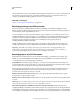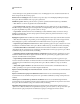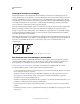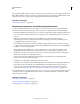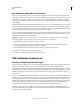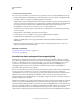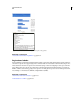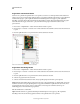Operation Manual
557
INDESIGN GEBRUIKEN
PDF
Laatst bijgewerkt 20/5/2011
Lettertypen insluiten en vervangen
Een lettertype kan alleen worden ingesloten als het een instelling van de leverancier van het lettertype bevat die
insluiten van lettertypen toestaat. Insluiten voorkomt dat lettertypen worden vervangen wanneer lezers het bestand
weergeven of afdrukken en zorgt ervoor dat de tekst in het oorspronkelijke lettertype wordt weergegeven. Houd er
echter rekening mee dat het bestand door insluiten iets groter wordt, tenzij het document CID-lettertypen gebruikt,
een lettertype-indeling die veel wordt gebruikt voor Aziatische talen. U kunt lettertypen insluiten of vervangen in
Acrobat of wanneer u een InDesign-document exporteert naar PDF.
U kunt het volledige lettertype insluiten of alleen een subset ervan met de tekens die in het bestand worden gebruikt.
Wanneer een lettertype niet kan worden ingesloten in verband met de instellingen van de leverancier van het
lettertype, en de persoon die een PDF-bestand opent of afdrukt geen toegang heeft tot het oorspronkelijke lettertype,
wordt een ander lettertype tijdelijk vervangen. U voorkomt problemen door alleen PDF-bestanden af te drukken
waarin lettertypen kunnen worden ingesloten.
Het Multiple Master-lettertype kan door uitrekken of versmallen passend worden gemaakt. Op deze manier blijven de
regel- en pagina-einden in het oorspronkelijke document gehandhaafd. De vervanging komt echter niet altijd met de
vorm van de oorspronkelijke tekens overeen, vooral niet als er sprake is van onconventionele tekens, zoals
scriptlettertypen.
Als tekens onconventioneel zijn (links), komt het vervangende lettertype niet overeen (rechts).
Een document voor schermweergave voorbereiden
Vanwege de kleine bestanden, onafhankelijke platforms en online navigatie is Adobe PDF uitermate geschikt om
documenten elektronisch te distribueren en op het scherm weer te geven. U kunt Adobe PDF-documenten naar
andere gebruikers als e-mailbijlagen versturen of de documenten via internet of een intranet verdelen.
Zie Adobe InDesign CS4 accessibility voor informatie over het maken van toegankelijke PDF-documenten.
De volgende richtlijnen gelden voor elektronisch verdeelde Adobe PDF-bestanden:
• Voordat u Adobe PDF-documenten op een website plaatst, moet u controleren of de tekst, illustraties en de layout
in de documenten compleet en correct zijn.
• Controleer of de items van de inhoudsopgave, hyperlinks en bladwijzers goed zijn gegenereerd. Items van de
inhoudsopgave worden automatisch op basis van de gegevens in het deelvenster Bladwijzers gegenereerd.
• Stel wachtwoorden en overige beveiligingsopties in.
• Gebruik een bestandsnaam van maximaal acht tekens, gevolgd door een extensie van maximaal drie tekens. Veel
netwerken en e-mailprogramma's korten lange bestandsnamen in.
• De bestandsextensie moet .pdf zijn als gebruikers het bestand op een Windows-computer of op internet willen
bekijken.
• Kies Kleinste bestandsgrootte als u voorgedefinieerde Adobe PDF-exportinstellingen voor weergave op het scherm
wilt toepassen.